Win11怎么安装字体?Win11安装字体方法介绍 |
您所在的位置:网站首页 › 字体怎样导入电脑 › Win11怎么安装字体?Win11安装字体方法介绍 |
Win11怎么安装字体?Win11安装字体方法介绍
|
当前位置:系统之家 > 系统教程 > Win11安装字体方法介绍
Win11怎么安装字体?Win11安装字体方法介绍
时间:2021-11-24 16:06:03 作者:小敏敏 来源:系统之家 1. 扫描二维码随时看资讯 2. 请使用手机浏览器访问: https://m.xitongzhijia.net/xtjc/20211124/233868.html 手机查看 评论 反馈  网盘下载
Win11 22000.348 UUP版 V2021
网盘下载
Win11 22000.348 UUP版 V2021
大小:5.02 GB类别:Windows 10系统 Win11怎么安装字体?现在Win11系统是很多用户都在使用的电脑操作系统,Win11系统是有自带字体给我们使用的,但是有些小伙伴不喜欢系统自带的字体,那么我们也可以自己安装字体来使用,下面小编就把win11安装字体的方法教给大家。 Win11安装字体的方法 1、首先我们在浏览器上搜索一个下载一些字体,百度一下有好多字体自行下载。 2、下载完成后,打开我的电脑,找到C盘。
3、然后我们打开c盘C:\Windows找”fonts字体“这个文件夹。
4、接着我们打开文件夹把刚才下载字体复制粘贴里面去。
5、这样就完成了字体的安装,在别的地方就可以使用这个字体了。
6、接着我们打开设置,在设置中,点击左边的个性化,然后再点击右边的字体。
7、在这我们就可以拖动我们刚刚下载好的字体,进行使用。
Win11怎么设置虚拟内存?Win11虚拟内存设置方法 下一篇 > Win11更新错误0xc1900101怎么办?解决Windows11安装助手上的错误代码0xc1900101 相关教程 Win11字体显示不全的三种解决方法 Win11高级系统设置在哪-Win11高级设置的位置... Win11怎么和手机连接-Win11连接手机的方法 Win11没任务栏怎么回事-Win11电脑开机桌面没... Win11关机后主机依旧运行怎么办-电脑关机后主... Win11无法卸载edge浏览器怎么办-Win11卸载edg... Win11如何切换管理员账户-Win11切换管理员账... Win11怎么安装win7双系统-Win11再装一个win7... Win11怎么打开本地安全机构-Win11打开本地安... Win11安全中心提示“你的IT管理员已限制对此...
Win11设备管理器没有蓝牙怎么办?蓝牙模块消失的三种解决办法 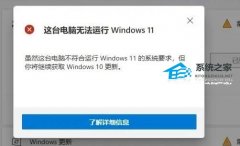
电脑当前不满足Win11怎么办?不满足Win11要求的五种处理方法 
Win11关闭登录密码的两种方法 
Win11电源计划只有平衡没有高性能的解决方法 发表评论共0条  没有更多评论了
没有更多评论了
评论就这些咯,让大家也知道你的独特见解 立即评论以上留言仅代表用户个人观点,不代表系统之家立场 |
【本文地址】
今日新闻 |
推荐新闻 |





